Цели урока:
Формирование умений и навыков, носящих в современных условиях общенаучный и общеинтеллектуальный характер; развитие познавательного интереса, воспитание информационной культуры.
Развитие у школьников теоретического, творческого мышления, а также формирование операционного мышления, направленного на выбор оптимальных решений.
Научить школьников применять современное программное обеспечение в решении нестандартных задач, изучить и закрепить основные навыки работы с электронными таблицами.
План урока.
1. Краткий инструктаж по технике безопасности в компьютерном классе.
2. Фронтальный опрос для проверки уровня подготовки учащихся к усвоению нового материала.
3. Объяснение нового материала и самостоятельная работа учащихся на компьютерах.
5. Выставление оценок.
6. Домашнее задание.
Ход урока.
1. Краткий инструктаж по технике безопасности в компьютерном классе.
Учитель: Здравствуйте, ребята! Сегодня мы проводим практическое занятие по электронным таблицам в компьютерном классе. Для обеспечения безопасной работы необходимо выполнять следующие правила:
- Нельзя самостоятельно, без разрешения учителя, включать и выключать компьютеры.
- Нельзя касаться тыльной стороны компьютера и проводов.
- Нельзя работать мокрыми руками и во влажной одежде.
- Нельзя нажимать клавиши ручкой или карандашом.
- Нельзя ходить по классу, вставать со своего места, без разрешения учителя.
- В случае неисправности компьютера или при обнаружении запаха гари - подозвать учителя или лаборанта.
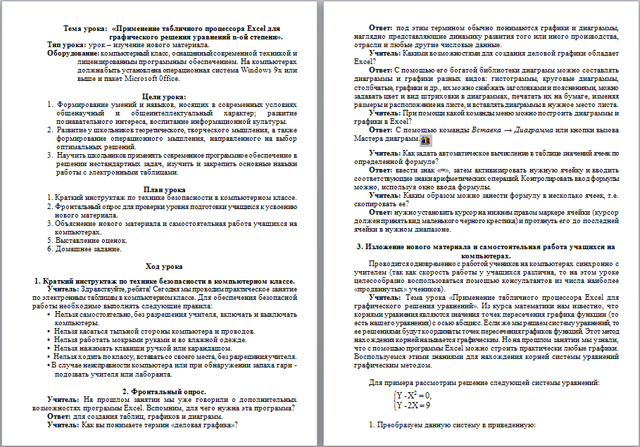
2. Фронтальный опрос.
Учитель: На прошлом занятии мы уже говорили о дополнительных возможностях программы Excel. Вспомним, для чего нужна эта программа?
Ответ: для создания таблиц, графиков и диаграмм.
Учитель: Как вы понимаете термин «деловая графика»?
Ответ: под этим термином обычно понимаются графики и диаграммы, наглядно представляющие динамику развития того или иного производства, отрасли и любые другие числовые данные.
Учитель: Какими возможностями для создания деловой графики обладает Excel?
Ответ: С помощью его богатой библиотеки диаграмм можно составлять диаграммы и графики разных видов: гистограммы, круговые диаграммы, столбчатые, графики и др., их можно снабжать заголовками и пояснениями, можно задавать цвет и вид штриховки в диаграммах, печатать их на бумаге, изменяя размеры и расположение на листе, и вставлять диаграммы в нужное место листа.
Учитель: При помощи какой команды меню можно построить диаграммы и графики в Excel?
Ответ: С помощью команды Вставка → Диаграмма или кнопки вызова Мастера диаграмм.
Учитель: Как задать автоматическое вычисление в таблице значений ячеек по определенной формуле?
Ответ: ввести знак «=», затем активизировать нужную ячейку и вводить соответствующие знаки арифметических операций. Контролировать ввод формулы можно, используя окно ввода формулы.
Учитель: Каким образом можно занести формулу в несколько ячеек, т.е. скопировать ее?
Ответ: нужно установить курсор на нижнем правом маркере ячейки (курсор должен принять вид маленького черного крестика) и протянуть его до последней ячейки в нужном диапазоне.
3. Изложение нового материала и самостоятельная работа учащихся на компьютерах.
Проводится одновременно с работой учеников на компьютерах синхронно с учителем (так как скорость работы у учащихся различна, то на этом уроке целесообразно воспользоваться помощью консультантов из числа наиболее «продвинутых» учеников).
Учитель: Тема урока «Применение табличного процессора Excel для графического решения уравнений». Из курса математики нам известно, что корнями уравнения являются значения точек пересечения графика функции (то есть нашего уравнения) с осью абсцисс. Если же мы решаем систему уравнений, то ее решениями будут координаты точек пересечения графиков функций.
Этот метод нахождения корней называется графическим. Но на прошлом занятии мы узнали, что с помощью программы Excel можно строить практически любые графики. Воспользуемся этими знаниями для нахождения корней системы уравнений графическим методом.
Весь материал - в документе.

 Получите свидетельство
Получите свидетельство Вход
Вход



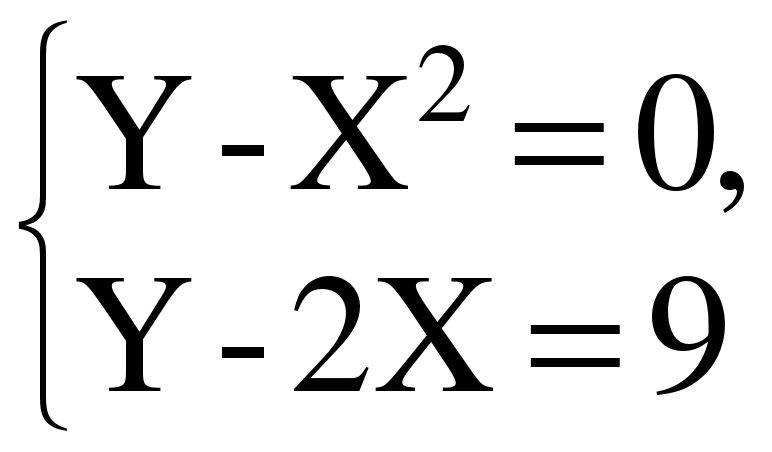
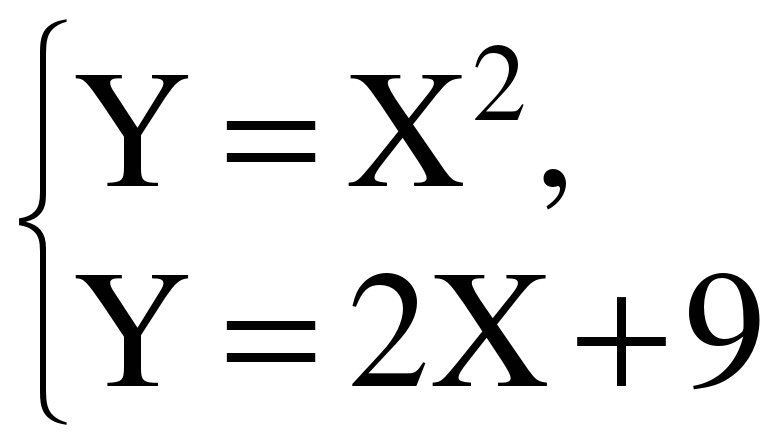
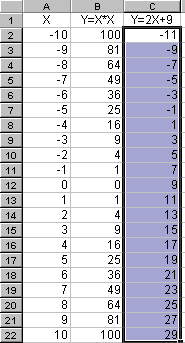 . Для оценки решений воспользуемся диаграммой, на которой отобразим графики обеих функций.
. Для оценки решений воспользуемся диаграммой, на которой отобразим графики обеих функций. 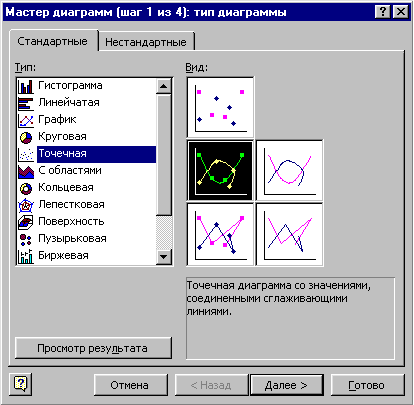 С помощью мастера диаграмм выберем тип диаграммы Точечная и построим черновую диаграмму первоначальной оценки решений.
С помощью мастера диаграмм выберем тип диаграммы Точечная и построим черновую диаграмму первоначальной оценки решений. 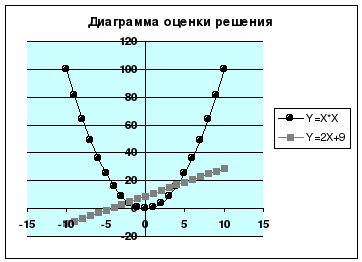
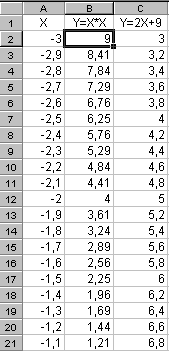
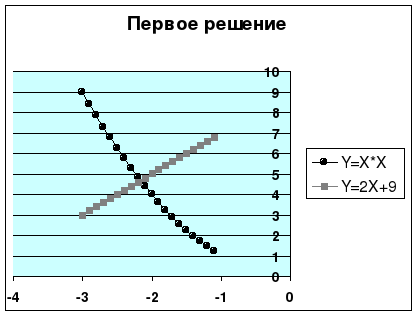

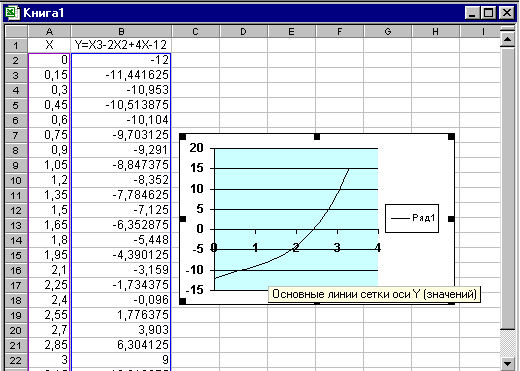
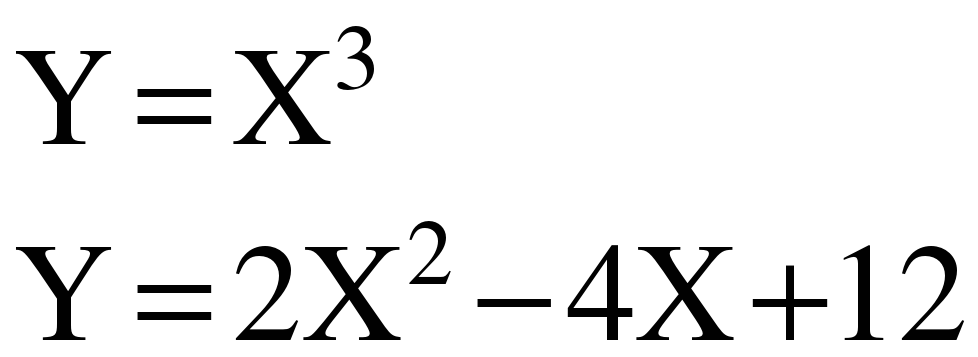









 Разработка урока по информатике "Применение табличного процессора Excel для графического решения уравнений" (0.23 MB)
Разработка урока по информатике "Применение табличного процессора Excel для графического решения уравнений" (0.23 MB)
 0
0 421
421 52
52 Нравится
0
Нравится
0


